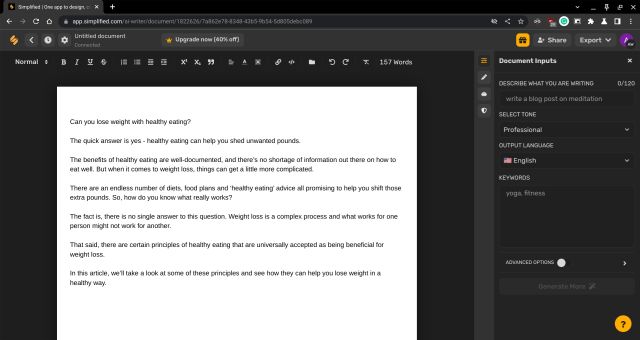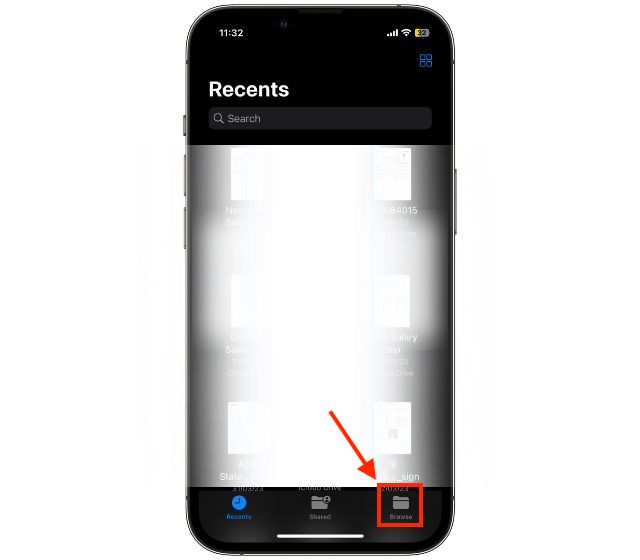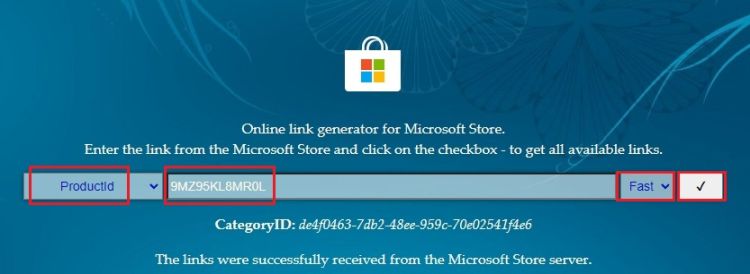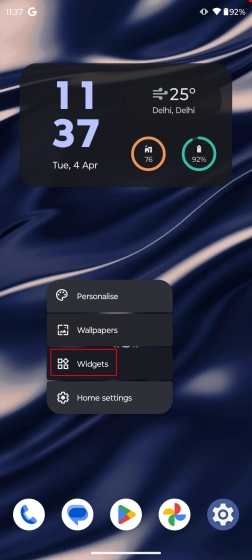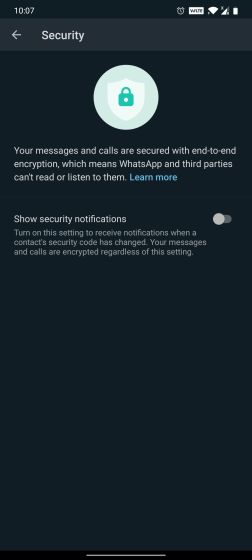Как создавать контактные плакаты в iOS 17 на iPhone
Персонализированный плакат с контактами — одна из самых крутых функций iOS 17. Она позволяет оживить ваш звонок, прикрепляя смайлики или изображения, чтобы лучше выразить себя. Ваш контактный плакат iOS 17 будет отображаться в полноэкранном режиме на iPhone получателя, когда вы ему звоните. Эта функция черпает вдохновение из языка дизайна экрана блокировки iOS 16, позволяя вам настраивать контактные постеры с различными цветами, эффектами глубины, шрифтами и многим другим. Помимо приложения «Телефон», эта функция также будет работать со сторонними приложениями VoIP. Итак, в следующий раз, когда вы позвоните своей семье или друзьям, позвольте своей личности сиять красиво и ярко с помощью привлекательных контактных плакатов. В этом кратком пошаговом руководстве мы поможем вам создать контактные постеры iOS 17 для себя и своих контактов. Итак, начнем!
Примечание. Ваши контакты могут видеть ваш контактный плакат только в том случае, если они обновились до iOS 17.
Как создать контактный плакат для себя на iOS 17
Как только вы загрузите бета-версию iOS 17 на свой iPhone и откроете приложение «Телефон» (в первый раз), вам будет предложено обновить свое имя и фотографию. Вы также можете настроить его позже, когда захотите. Вот шаги, чтобы создать контактный плакат на iOS 17.
1. На iPhone под управлением iOS 17 откройте приложение «Телефон» и коснитесь «Моя карта» на вкладке «Контакты».
Программы для Windows, мобильные приложения, игры - ВСЁ БЕСПЛАТНО, в нашем закрытом телеграмм канале - Подписывайтесь:)
2. Нажмите «Фото и постер контактов» и введите свое имя и фамилию.
3. Включите общий доступ к имени и фото.
4. В разделе «Поделиться автоматически» выберите, хотите ли вы делиться информацией со всеми своими контактами. Затем нажмите «Изменить».
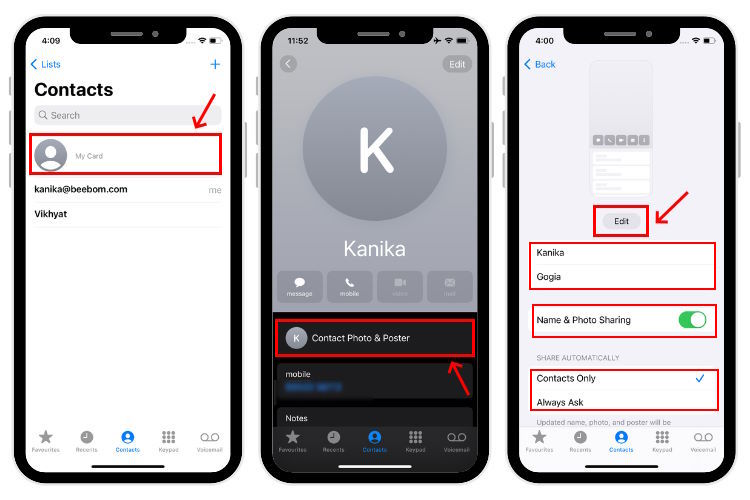
5. Переместитесь к самой правой карточке и выберите опцию «Создать новую».
6. Вы увидите несколько способов настроить свой контактный плакат — «Камера», «Фотографии», «Заметки» или «Монограмма».
6. Здесь мы выбрали Memoji. Есть возможность выбрать из доступных Memojis или создать персонализированный. Вы можете выбрать соответственно.
7. После выбора нажмите «Далее».
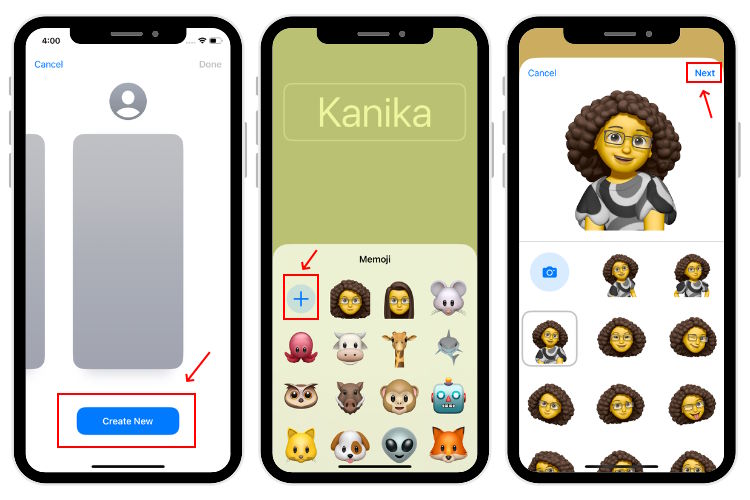
8. Вы также можете изменить цвет фона, шрифт и цвет вашего имени.
9. Получив нужный макет, нажмите «Готово».
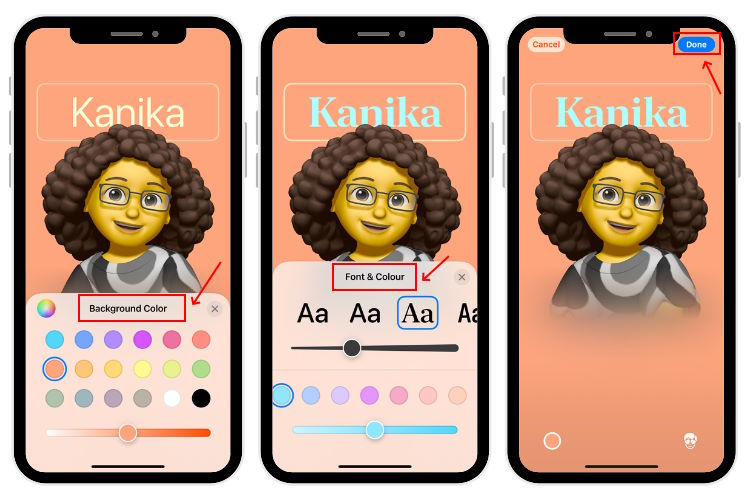
10. Вы увидите экран предварительного просмотра плаката. Чтобы продолжить, нажмите «Продолжить». Если вы хотите внести какие-либо изменения, нажмите «Назад».
11. Нажмите «Обновить».
12. Наконец, нажмите «Использовать», чтобы обновить свой Apple ID и «Моя карта» с помощью этого плаката с контактами.
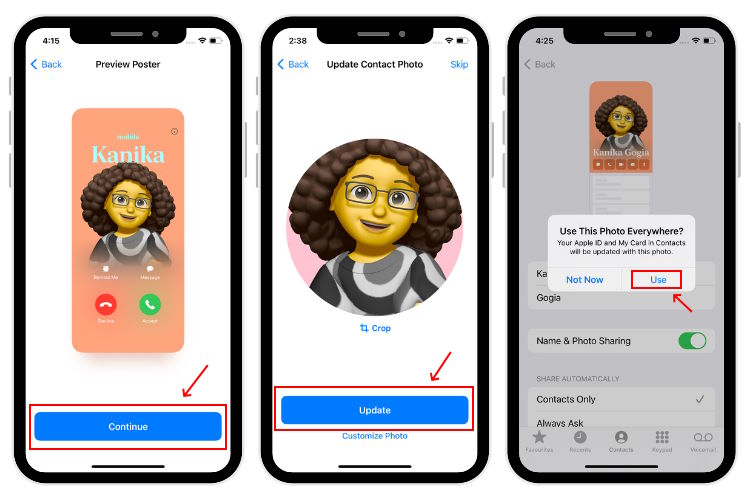
Как создавать контактные плакаты для других контактов на iOS 17
Вы также можете настроить контактные плакаты для сохраненных контактов на вашем iPhone. Поскольку вы создаете и настраиваете эти плакаты, они будут видны вам только тогда, когда вы получите звонок от этого контакта.
1. Откройте приложение «Телефон», а затем коснитесь вкладки «Контакты». Нажмите на контакт, для которого вы хотите создать контактный плакат.
2. Нажмите «Изменить» в правом верхнем углу.
3. Нажмите «Добавить фото».
4. Теперь выберите «Камера», «Фотографии», «Заметки» или «Монограмма» из вариантов. Мы выбрали Monogram для демонстрационных целей.
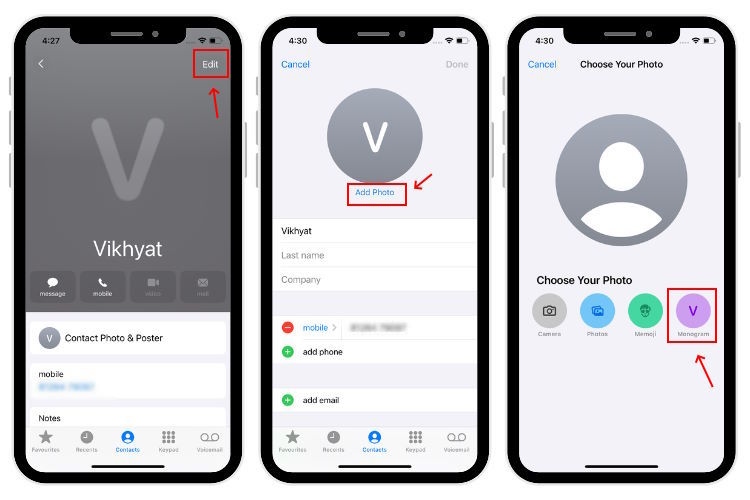
5. Выберите параметры текста и стиля в соответствии с вашими предпочтениями и нажмите кнопку «Далее».
5. Нажмите «Настроить постер», и вы увидите страницу «Выберите свой постер».
6. Снова выберите один из четырех вариантов, а именно «Камера», «Фотографии», «Заметки» и «Монограмма» на вашем iPhone.
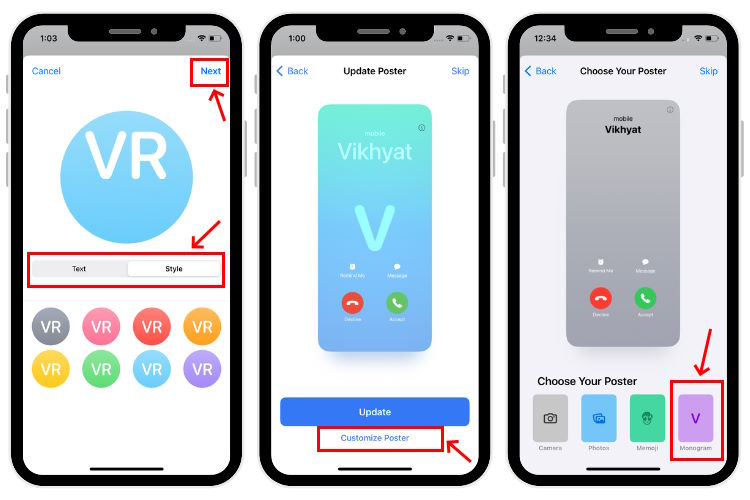
7. Внесите необходимые изменения и нажмите Готово. Ваш iPhone теперь предварительно просматривает только что созданный контактный плакат.
8. Нажмите «Продолжить», чтобы использовать этот постер, или выберите «Назад», чтобы внести дополнительные изменения.
9. Наконец, нажмите Готово.
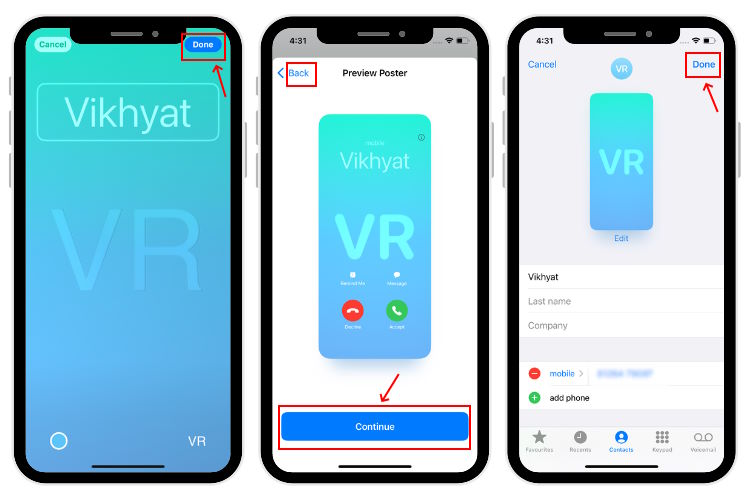
Как удалить плакаты с контактами в iOS 17 на iPhone
Функция контактных постеров в iOS 17 довольно захватывающая и ошеломляющая. Если вы увлеклись и создали слишком много контактных плакатов для себя или для своих контактов, вы можете легко удалить их со своего iPhone. Вот шаги.
1. Откройте приложение «Телефон», перейдите в «Контакты» -> «Моя карта» -> «Фото и постер контактов» и нажмите «Изменить».
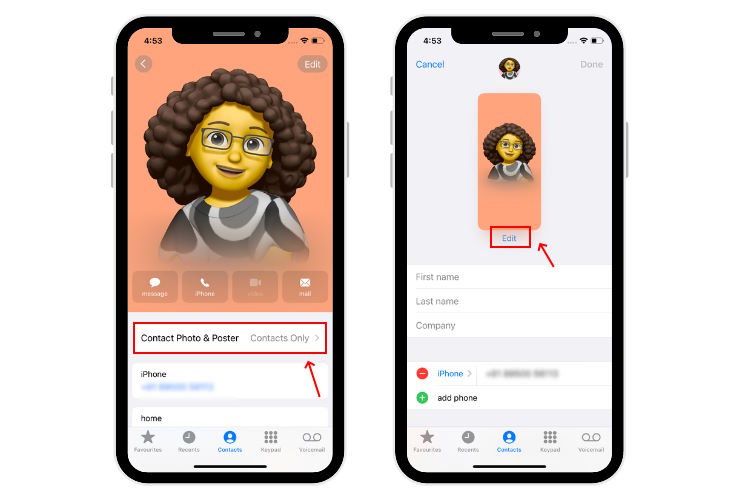
2. Теперь проведите вверх по контактному плакату, который вы хотите удалить.
3. Коснитесь значка корзины и нажмите «Удалить».
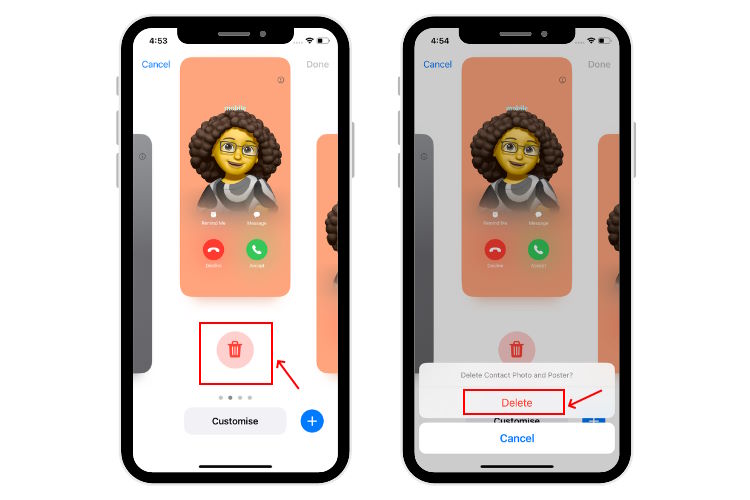
4. Чтобы удалить плакат с контактами для сохраненного контакта, перейдите к контакту, для которого вы хотите удалить плакат с контактами, и коснитесь Изменить. Затем смахните плакат вверх, коснитесь значка корзины и выберите «Удалить».
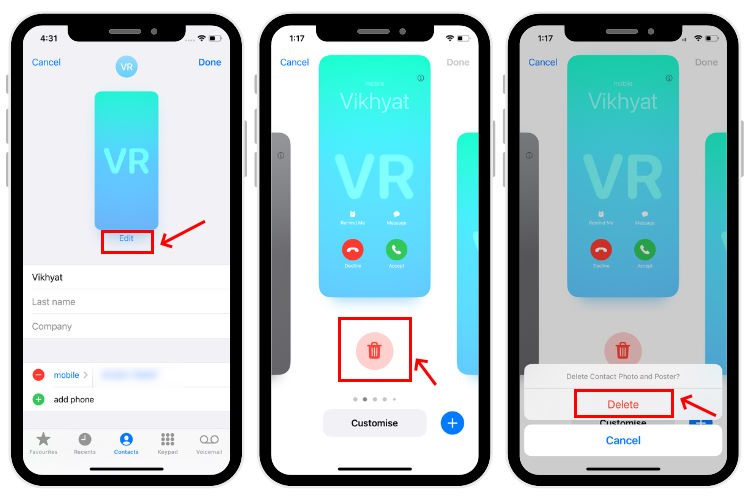
Часто задаваемые вопросы
Могу ли я создать контактный плакат на своем iPhone?
Вы можете включить и создать контактные плакаты на любом iPhone XR или более новых моделях под управлением iOS 17.
Почему мое приложение «Контакты» аварийно завершает работу, когда я создаю контактный плакат на своем iPhone?
Последняя версия iOS 17 в настоящее время находится в бета-версии для разработчиков, которая в основном предназначена для тестирования и разработки. Как и в любой другой бета-версии программного обеспечения, в iOS 17 также могут быть ошибки и сбои. Мы можем ожидать более качественного опыта со стабильной версией iOS 17, которая, вероятно, появится где-то в сентябре.
Могу ли я создавать контактные плакаты для моих сохраненных контактов?
Да, вы можете создавать контактные плакаты для своих друзей, членов семьи или других сохраненных контактов. Тем не менее, только вы можете видеть эти плакаты, когда вам звонят. Плакаты контактов, которые вы сделали для своих контактов iPhone, не будут видны никому другому.
Какие типы контактных плакатов я могу создавать в iOS 17?
В iOS 17 вы можете создавать контактные плакаты с фотографиями, контактные плакаты Memoji и контактные плакаты с монограммами.